Ja formatējat atmiņas ierīci (cieto disku, atmiņas karti, zibatmiņas disku utt.), tad visi dati, kas tika saglabāti tie tiek zaudēti, bet patiesībā jūsu dati joprojām paliek atmiņas ierīcē, taču tie ir neredzami un nepieejami. Tas pats notiek, ja datorā izdzēšat jebkuru mapi vai failu. Šādos gadījumos laba datu atkopšanas programma var izgūt trūkstošos failus, taču tikai tad, ja trūkstošie dati vēl nav pārrakstīti ar citiem datiem. Tas nozīmē, ka, ja vēlaties atgūt zaudētos datus no atmiņas ierīces, nekavējoties pārtrauciet tās lietošanu un pēc tam turpiniet atkopt failus, izmantojot uzticamu datu atkopšanas programmu.
Agrāk, lai atgūtu zaudētos failus no formatētiem vai nepieejamiem diskiem, esmu izmantojis divas dažādas atkopšanas programmas ar lieliskiem rezultātiem:
– Pirmā datu atkopšanas programmatūra, ko izmantoju, ir bezmaksas un ar nosaukumu TestDisk. TestDisk ir lieliska atkopšanas programma izdzēstu, formatētu vai nepieejamu failu atkopšanai no bojātiem diskiem, taču programmas vide attiecas uz pieredzējušākiem lietotājiem. Detalizētus norādījumus par to, kā izmantot TestDisk, lai atgūtu failus no bojāta diska, var atrast šajā rakstā:
– Otrā atkopšanas programmatūra, ko izmantoju un kas attiecas arī uz mazāk pieredzējušiem (vidēji) lietotājiem, saucas “Datu atkopšanas vedņa profesionālis” un nāk no Programmatūras uzņēmums EaseUS, vadošais programmatūras nodrošinātājs datu dublēšanai un atkopšanai. EaseUS datu atkopšana programmai ir vieglāk saprotama vide, kā arī tā ir uzticama atkopšanas programmatūra zaudēto failu atkopšanai. Diemžēl programmas bezmaksas versija ļauj atgūt tikai 1GB datu, taču varat izmēģināt programmu pirms tās iegādes, lai noskaidrotu, vai tā var atrast un atgūt jūsu trūkstošos failus.
Kā izmantot “EaseUS Data Recovery”, lai atgūtu zaudētos (dzēstos) datu failus.
Šajā apmācībā varat atrast detalizētus norādījumus par lietošanu Easeus datu atkopšana lai atgūtu izdzēstos failus vai neatbildētos failus PAT pēc atmiņas ierīces formāta vai saglabātajiem failiem nepieejamā atmiņas ierīcē (cietajā diskā, USB cietajā diskā, pildspalvas diskā, atmiņas kartē, SD kartē, utt.).
Pirms turpināt tālāk norādītās darbības, vispirms pārliecinieties, vai jūsu atmiņas ierīci var atpazīt no datora. Lai to apstiprinātu, piesakieties savā operētājsistēmā un skatiet "Diska pārvaldība”, lai uzzinātu, vai jūsu disks tur ir norādīts. Darīt to:
– Vienlaicīgi nospiediet Windows atslēga + R lai atvērtu palaišanas komandu lodziņu.
– Iekšpusē Meklēt (palaist) komandlodziņā ierakstiet: diskmgmt.msc un nospiediet Ievadiet.
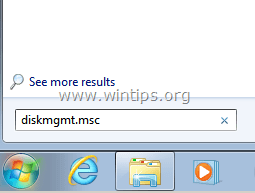
– In Diska pārvaldība logā pārbaudiet, vai uzglabāšanas ierīce, kurā ir jūsu neatbildētie faili, ir norādīta sarakstā (skatiet ekrānuzņēmuma piemēru).
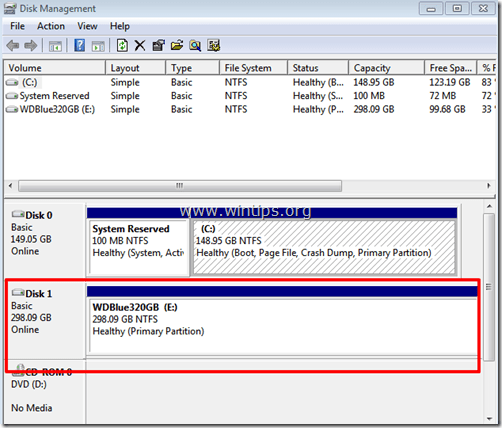
Ja tavs disksir sarakstā* iekšā diska pārvaldība, bet jūs joprojām nevarat piekļūt saviem failiem šādu iemeslu dēļ:
– Iepriekšējā piespiedu noņemšana atmiņas ierīces (neizmantojotDroši noņemt” opciju), pēc tam veiciet tālāk norādītās darbības rakstu lai atjaunotu bojāto nodalījuma tabulu.
– Cits (nezināms) iemesls (-i), pēc tam veiciet tālāk norādītās darbības, lai atgūtu zaudētos failus (datus).
* Piezīme: Ja tavs disks nav sarakstā Disk Management un esat pārliecināts, ka esat to pareizi pievienojis savam datoram, tad jums ir jādodas pie datu atkopšanas speciālista datu izgūšanai.
1. darbība. Lejupielādējiet un instalējiet EaseUS datu atkopšanas vedni bez maksas.
1. Lejupielādēt EaseUS datu atkopšanas vednis bez maksas.
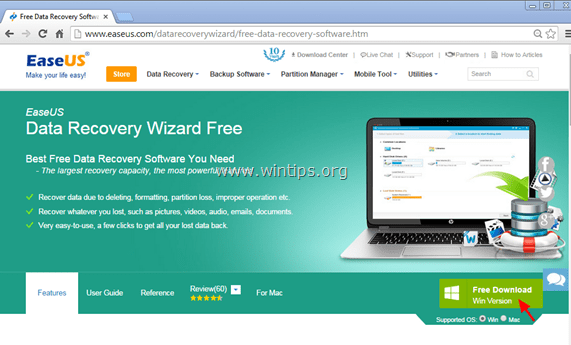
2. Kad lejupielāde ir pabeigta, veiciet dubultklikšķi uz "drw_free.exe” failu, lai sāktu instalēšanu.
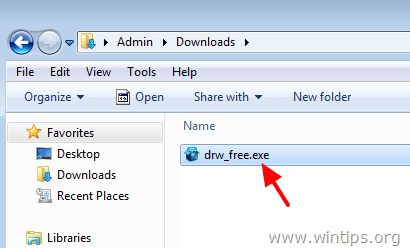
3. Izvēlieties vēlamo valodu un noklikšķiniet uz labi.
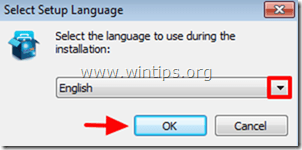
4. Nospiediet "Nākamais” pirmajā ekrānā.
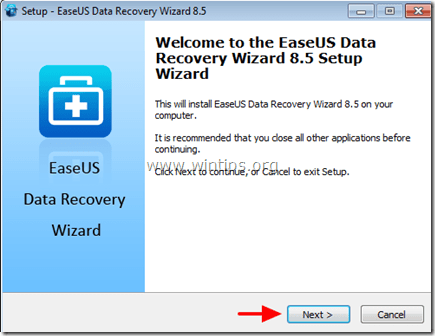
5. Uzmanīgi izlasiet licences līgumu un, ja piekrītat, nospiediet "Pieņemt”.
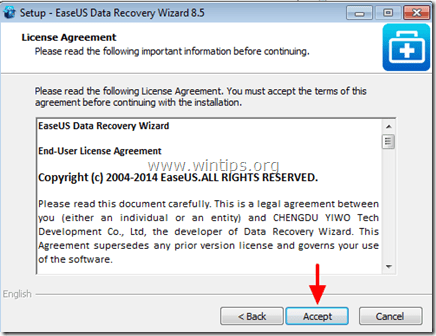
6. Izvēlieties instalācijas mapi (vai vienkārši atstājiet noklusējuma atrašanās vietu) un pārliecinieties, ka neinstalējat atkopšanas programmu tajā pašā diskdzinī, no kura vēlaties atgūt datus. Kad esat pabeidzis, nospiediet "Apstiprināt" turpināt.
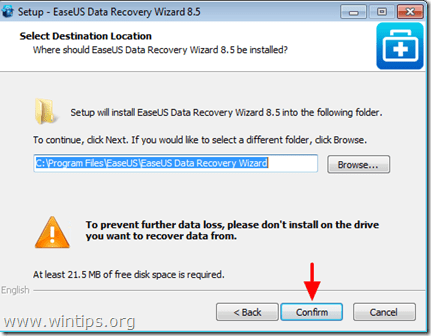
7. Visbeidzot nospiediet "Uzstādīt”.
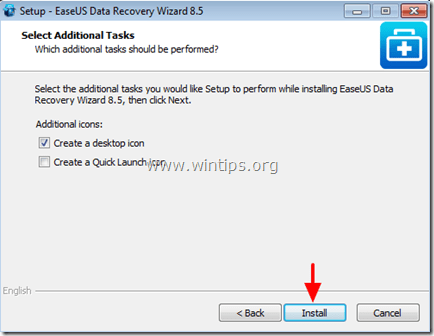
8. Kad instalēšana ir pabeigta, nospiediet "Pabeigt" uzsākt Easeus datu atkopšanas vednis.

2. darbība. Izmantojiet EaseUS Data Recovery Wizard, lai atgūtu izdzēstos, formatētos vai nepieejamos datus.
1. Palaist EaseUS datu atkopšanas vednis un pirmajā ekrānā atlasiet pazaudēto failu (piemēram, mūzikas, video, dokumentu u.c.) faila tipu, kurus vēlaties meklēt, un nospiediet "Nākamais”.
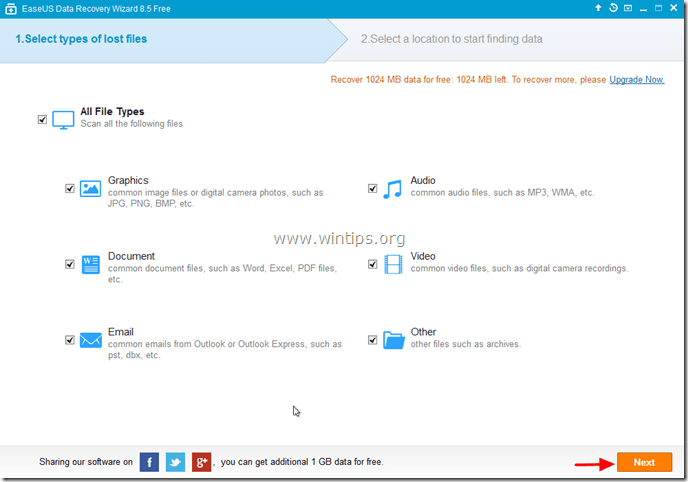
2. Izvēlieties disku, kurā vēlaties meklēt dzēstos, formatētos vai nepieejamus datus, un nospiediet "Skenēt”.
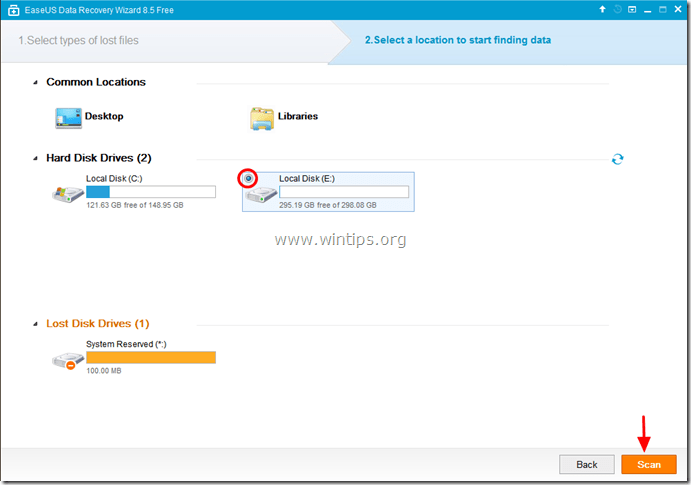
3. Kad skenēšana (pazaudētiem failiem) ir pabeigta, programma informē, ka ātrās skenēšanas laikā jūsu pazaudētie faili netiek atrasti, tad jums ir jāizmantoDziļā skenēšana” programmas iespēja veikt padziļinātu pazaudēto failu meklēšanu. Izvēlieties "labi” uz šo ziņojumu.
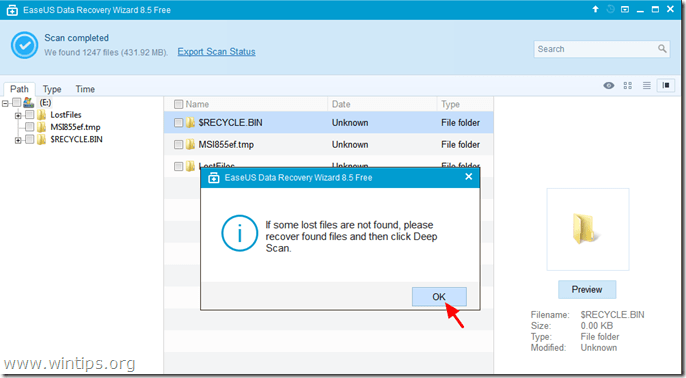
4. Tagad “Easeus Data Recovery Wizard” kreisajā rūtī izvērsiet visas mapes, lai noskaidrotu, vai tajā ir norādīti jūsu neatbildētie faili un mapes. Ja jūsu trūkstošie faili (vai mapes) ir norādīti sarakstā,* atlasiet (atzīmējiet) tos (un pēc tam nospiediet "Atgūt” opcija apakšējā labajā stūrī.
* Piezīme: Ja pēc ātrās skenēšanas jūsu trūkstošie faili nav sarakstā (parasti tas notiek pēc diska formatēšanas), nospiediet “Dziļā skenēšana” pogu, lai veiktu padziļinātu trūkstošo failu skenēšanu.
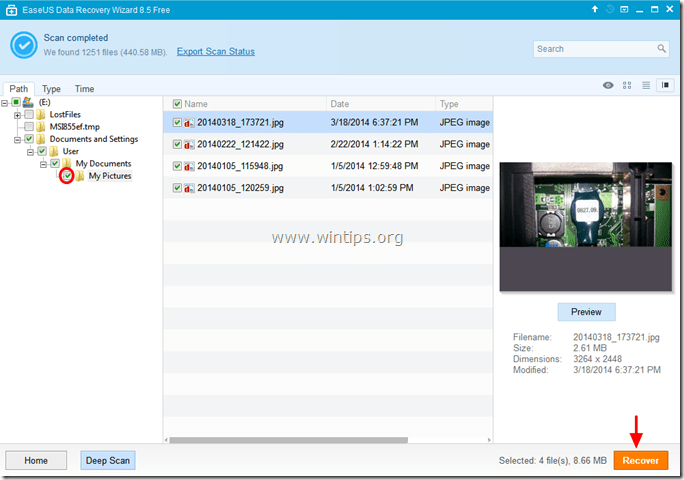
5. Pēc tam atlasiet vietu (1), lai saglabātu trūkstošos failus* (piemēram, jūsu Darbvirsma) un nospiediet "Saglabāt” (2).
* Piezīme: Šajā brīdī pārliecinieties, ka nesaglabājat atgūtos datus tajā pašā atmiņas ierīcē, no kuras tie tiek atkopti.
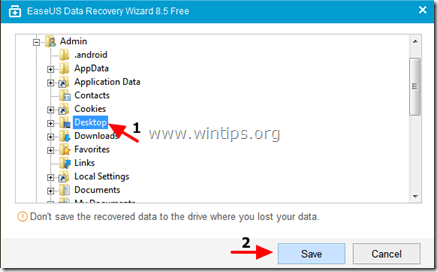
6. Kad atkopšana ir pabeigta, nospiediet "labi”, lai aizvērtu informācijas ziņojumu un pārietu uz atkopšanas vietu, lai atrastu trūkstošos datus* (piemēram, darbvirsmu).
* Piezīme: Atkoptie faili tiek saglabāti mapē ar nosaukumu “Atkoptie dati_Šodienas datums_plkst_Pašreizējais laiks” (piemēram, “Atgūti dati 30.08.2014. plkst. 15_03_40”).
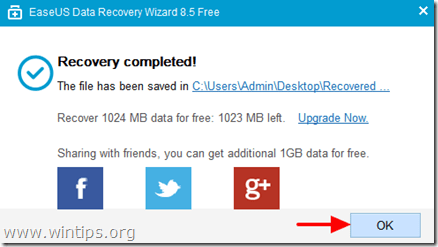
Tieši tā.
Es veiksmīgi noskenēju failus. atkopšanas laikā es redzu dialoglodziņu, lai iegādātos programmatūru. kā es varu atgūt failus, nepērkot?
mans microSD vgen #vgenmicrossucks
(pirms lietošanas tas ir jāformatē) (16 GB)
ļaujiet man to aprakstīt, jo tas atkal notiek ar mani. apriebies šī lieta!!!
Šķiet, ka tas notiek pēc tam, kad mēģināju dzēst, pārvietot, atvērt kādu failu, kuram manā attēla mapē nav sasodīti faila tipa. (Ievietojiet šo microsd savā Android L).
Diska pārvaldībā konstatēts kā RAW 14,88 GB — tiešsaistē — veselīgs (primārais nodalījums).
% bezmaksas: 100% (KĀPĒC???)
brīvas vietas: 14,88% (KĀPĒC???)
Ievadījis f: /r uz cmd, tas saka:
"failu sistēmas tips ir RAW.
CHKDSK nav pieejams RAW diskdziņiem.
— Ko man tagad darīt, lūdzu..
Vienreiz izmēģiniet Remo atkopšanas programmatūru. Tā ir lieliska atkopšanas utilīta, kas spēj atgūt izdzēstos, neatbildētos un formatētos failus ar dažiem vienkāršiem klikšķiem.